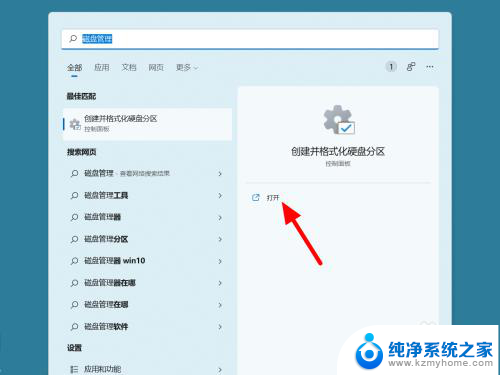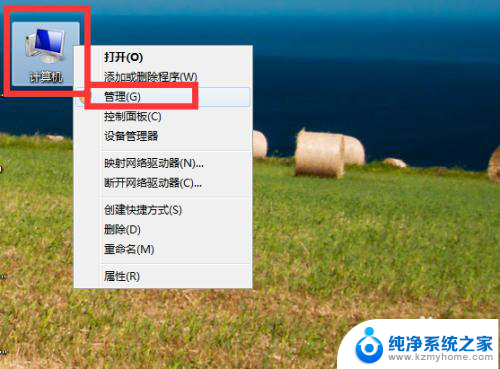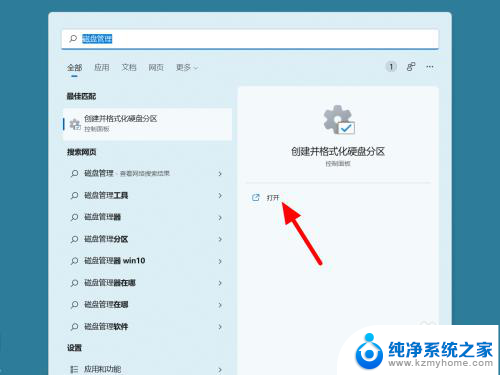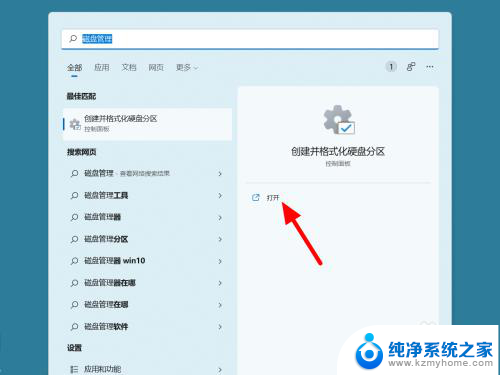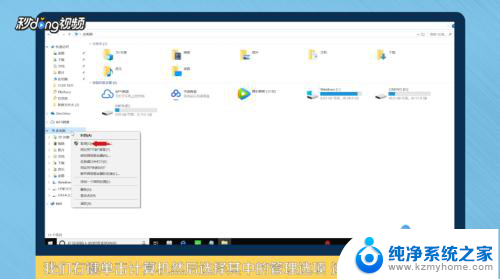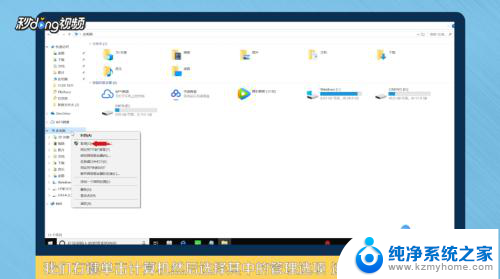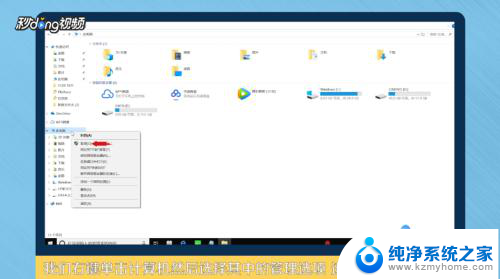怎么把c盘分到d盘 C盘如何分出空间给D盘
更新时间:2024-08-30 14:40:55作者:jiang
在使用电脑的过程中,我们经常会遇到C盘空间不足的问题,这时候我们就需要将C盘的一部分空间分配给D盘,要实现这个目标,首先要清理C盘中不必要的文件和程序,释放出一定的空间。我们可以通过系统自带的磁盘管理工具或者第三方软件来对C盘进行调整,将一部分空间分配给D盘。通过这种方式,我们可以有效地解决C盘空间不足的问题,同时也能够更合理地利用电脑的存储空间。
步骤如下:
1.打开磁盘管理
在搜索中搜索磁盘管理,点击打开。
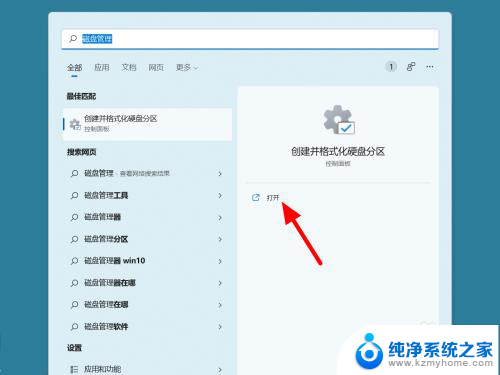
2.点击压缩卷
在磁盘管理中选择c盘,鼠标右击。点击压缩卷。
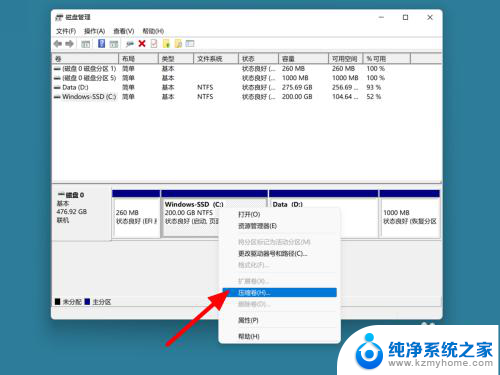
3.设置空间点压缩
在压缩页面,设置压缩空间。点击压缩。
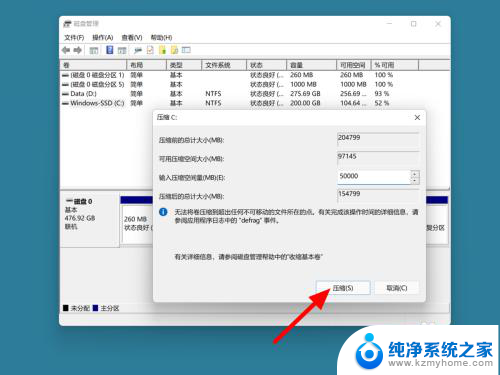
4.点击扩展卷
选择D盘,鼠标右击。点击扩展卷。
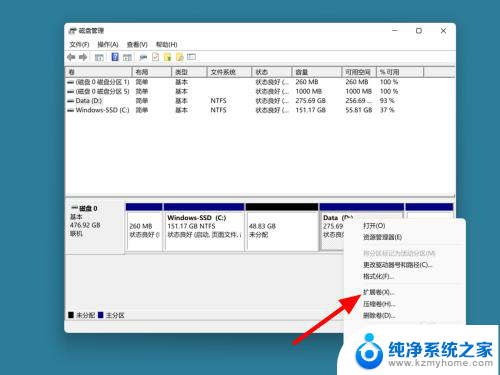
5.点击下一步
在欢迎页面,点击下一步。
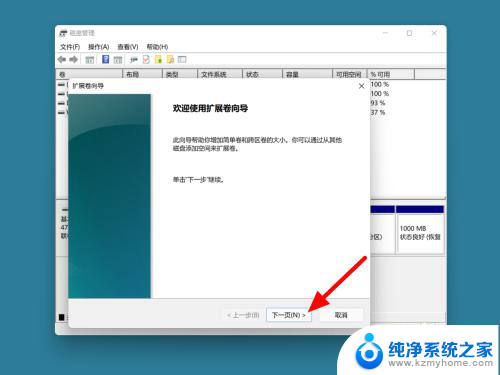
6.单击下一步
在设置空间页面,单击下一步。
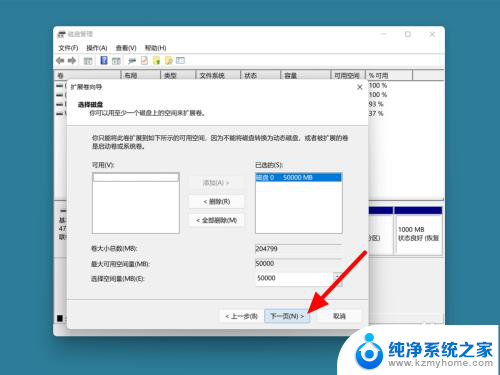
7.单击完成
单击完成,这样c盘分空间给D盘成功。
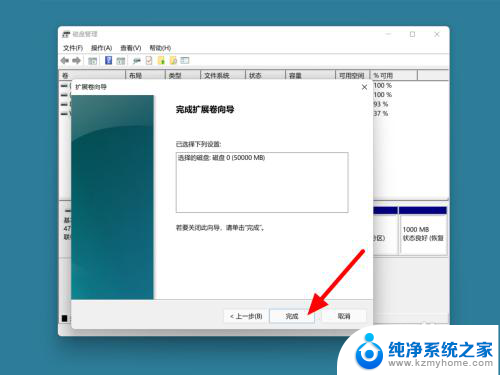
以上就是如何将C盘分配到D盘的全部内容,如果有任何疑问,用户可以参考小编的步骤进行操作,希望对大家有所帮助。